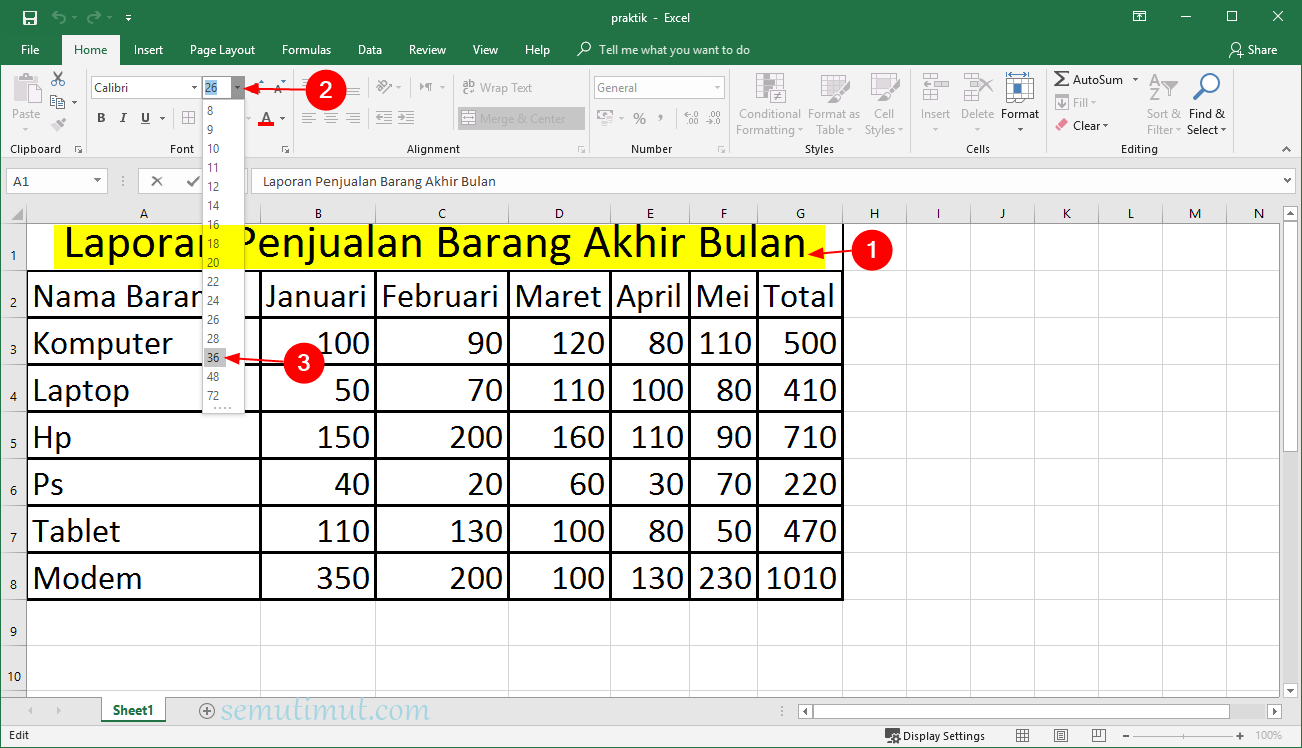Bagi para pelajar atau para pekerja kantoran, Microsoft Excel adalah suatu syarat yang harus mereka kuasai. Selain memudahkan pekerjaan, juga membantu membuat laporan, anggaran dan banyak kebutuhan lainnya. Dan salah satu fitur Microsoft Excel yang sangat berguna adalah tabel. Dengan tabel, data yang sebelumnya rumit dan sulit dibaca menjadi lebih teratur dan mudah diingat. Dalam artikel ini, akan dibahas mengenai cara membuat tabel di Microsoft Excel.
Langkah-langkah Membuat Tabel di Microsoft Excel
Sebelum membahas cara pembuatan tabel, pastikan Anda sudah membuka aplikasi Microsoft Excel dan membuat file baru.
1. Memilih Data
Langkah pertama adalah dengan memilih kolom dan baris yang ingin Anda jadikan tabel. Pilih angka kolom di bagian atas spreadsheet dan huruf baris di sebelah samping. Setelah dipilih, klik tombol CTRL + T atau klik ikon Table yang terdapat pada menu utama Microsoft Excel.
Sumber: SemutImut
2. Mengubah Style Tabel
Setelah tabel dibuat, Excel memberikan style default untuk tabel tersebut. Anda dapat memilih style tabel dengan mengklik menu Table Design, lalu pilih style tabel yang diinginkan. Kemudian pilih blok warna yang diinginkan, atau pilih style bawaan (default artinya, Excel akan memilih warna sendiri).
Sumber: Latihan Excel
3. Memasukkan Data ke dalam Tabel
Agar tabel benar-benar berguna, data harus dimasukkan ke dalam tabel tersebut. Tabel dapat dimasukkan dengan klik kanan pada satu sel untuk menambahkan baris atau kolom, pilih Insert, kemudian pilih Shift Down
Sumber: Latihan Excel
Atau dengan menggunakan CTRL + Shift + = untuk menambahkan baris dan CTRL + + untuk menambahkan kolom. Setelah baris atau kolom ditambahkan, Anda dapat memasukkan data pada sel yang kosong di tabel tersebut.
FAQ (Frequently Asked Questions)
1. Bagaimana Cara Menambahkan Judul pada Tabel?
Untuk menambahkan judul pada tabel, ikuti langkah-langkah berikut:
- Pada tabel yang sudah dibuat, klik salah satu sel yang kosong pada baris paling awal.
- Ketik teks yang ingin Anda jadikan judul.
- Setelah mengetik teks, tekan tombol ENTER.
- Tabel Anda sudah memiliki judul pada baris paling atas.
2. Bagaimana Cara Menambahkan Video di Excel?
Menambahkan video di Microsoft Excel cukup mudah. Berikut adalah cara-langkahnya:
- Buka file Excel yang ingin Anda tambahkan video.
- Pada tab Insert, pilih Object.
- Pilih Microsoft Office Video, kemudian klik tombol OK.
- Pilih video yang ingin Anda tambahkan pada file Excel. Kemudian, klik tombol Insert.
- Video Anda akan muncul pada file Excel.
Video tutorial dapat dilihat pada tautan berikut:
Dengan cara ini, pekerjaan Anda akan menjadi lebih mudah dan efisien. Selamat mencoba! Terima kasih telah membaca artikel ini.